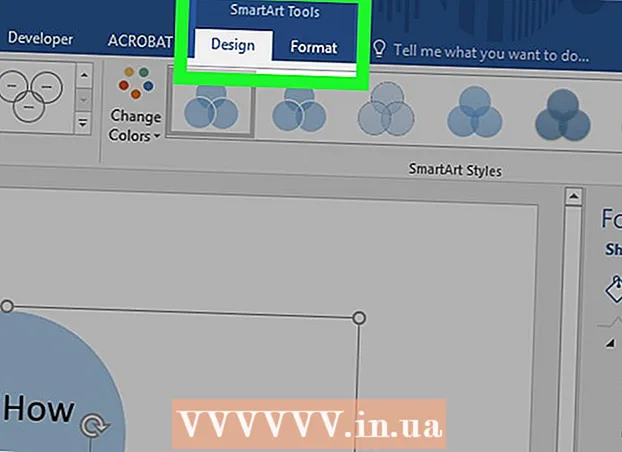Συγγραφέας:
Helen Garcia
Ημερομηνία Δημιουργίας:
16 Απρίλιος 2021
Ημερομηνία Ενημέρωσης:
1 Ιούλιος 2024

Περιεχόμενο
- Βήματα
- Μέθοδος 1 από 8: Chrome (σε υπολογιστή)
- Μέθοδος 2 από 8: Chrome (σε συσκευή Android)
- Μέθοδος 3 από 8: Firefox (επιτραπέζιος υπολογιστής)
- Μέθοδος 4 από 8: Firefox (σε Android)
- Μέθοδος 5 από 8: Microsoft Edge (επιτραπέζιος υπολογιστής)
- Μέθοδος 6 από 8: Internet Explorer
- Μέθοδος 7 από 8: Safari (υπολογιστής)
- Μέθοδος 8 από 8: Safari (στο iPhone)
- Συμβουλές
- Προειδοποιήσεις
Αυτό το άρθρο θα σας δείξει πώς να επιτρέπετε στο πρόγραμμα περιήγησής σας να χρησιμοποιεί cookie από ιστότοπους. Τα cookie είναι μικρά αρχεία που αποθηκεύουν διάφορες πληροφορίες, όπως ονόματα χρηστών, κωδικούς πρόσβασης και προτιμήσεις ιστότοπου.Σε iPhone και iPad, τα cookie είναι ενεργοποιημένα από προεπιλογή στα προγράμματα περιήγησης Firefox και Chrome και δεν μπορούν να απενεργοποιηθούν.
Βήματα
Μέθοδος 1 από 8: Chrome (σε υπολογιστή)
 1 Ανοίξτε το Google Chrome. Το εικονίδιο του προγράμματος περιήγησης μοιάζει με έναν κόκκινο-κίτρινο-πράσινο κύκλο με μπλε κέντρο.
1 Ανοίξτε το Google Chrome. Το εικονίδιο του προγράμματος περιήγησης μοιάζει με έναν κόκκινο-κίτρινο-πράσινο κύκλο με μπλε κέντρο.  2 Κάντε κλικ στο ⋮. Θα βρείτε αυτό το εικονίδιο στην επάνω δεξιά γωνία του παραθύρου. Θα ανοίξει ένα μενού.
2 Κάντε κλικ στο ⋮. Θα βρείτε αυτό το εικονίδιο στην επάνω δεξιά γωνία του παραθύρου. Θα ανοίξει ένα μενού.  3 Κάντε κλικ στο Ρυθμίσεις. Είναι κοντά στο κάτω μέρος του μενού. Θα ανοίξει η σελίδα ρυθμίσεων.
3 Κάντε κλικ στο Ρυθμίσεις. Είναι κοντά στο κάτω μέρος του μενού. Θα ανοίξει η σελίδα ρυθμίσεων.  4 Κάντε κύλιση προς τα κάτω και πατήστε Επιπλέον. Αυτή η επιλογή βρίσκεται στο κάτω μέρος της σελίδας ρυθμίσεων. Θα ανοίξουν επιπλέον επιλογές.
4 Κάντε κύλιση προς τα κάτω και πατήστε Επιπλέον. Αυτή η επιλογή βρίσκεται στο κάτω μέρος της σελίδας ρυθμίσεων. Θα ανοίξουν επιπλέον επιλογές.  5 Κάντε κύλιση προς τα κάτω και πατήστε Ρυθμίσεις περιεχομένου. Βρίσκεται στο κάτω μέρος της ενότητας Απόρρητο και ασφάλεια.
5 Κάντε κύλιση προς τα κάτω και πατήστε Ρυθμίσεις περιεχομένου. Βρίσκεται στο κάτω μέρος της ενότητας Απόρρητο και ασφάλεια.  6 Κάντε κλικ στο Μπισκότα. Είναι κοντά στην κορυφή της σελίδας.
6 Κάντε κλικ στο Μπισκότα. Είναι κοντά στην κορυφή της σελίδας.  7 Κάντε κλικ στο γκρι ρυθμιστικό
7 Κάντε κλικ στο γκρι ρυθμιστικό  y "Να επιτρέπεται στους ιστότοπους να αποθηκεύουν και να διαβάζουν cookie (συνιστάται)". Θα γίνει μπλε
y "Να επιτρέπεται στους ιστότοπους να αποθηκεύουν και να διαβάζουν cookie (συνιστάται)". Θα γίνει μπλε  ... Αυτό θα επιτρέψει στο πρόγραμμα περιήγησης να χρησιμοποιεί cookie.
... Αυτό θα επιτρέψει στο πρόγραμμα περιήγησης να χρησιμοποιεί cookie. - Εάν αυτό το ρυθμιστικό είναι μπλε, τα cookie είναι ήδη ενεργοποιημένα στο πρόγραμμα περιήγησης.
Μέθοδος 2 από 8: Chrome (σε συσκευή Android)
 1 Εκκινήστε το Chrome
1 Εκκινήστε το Chrome  . Το εικονίδιο του προγράμματος περιήγησης μοιάζει με έναν κόκκινο-κίτρινο-πράσινο κύκλο με μπλε κέντρο.
. Το εικονίδιο του προγράμματος περιήγησης μοιάζει με έναν κόκκινο-κίτρινο-πράσινο κύκλο με μπλε κέντρο. - Οι ρυθμίσεις cookie δεν μπορούν να αλλάξουν στο Google Chrome σε iPhone και iPad, καθώς τα cookie είναι ενεργοποιημένα από προεπιλογή σε αυτό το πρόγραμμα περιήγησης σε αυτές τις συσκευές.
 2 Παρακέντηση ⋮. Βρίσκεται στην επάνω δεξιά γωνία της οθόνης. Θα ανοίξει ένα μενού.
2 Παρακέντηση ⋮. Βρίσκεται στην επάνω δεξιά γωνία της οθόνης. Θα ανοίξει ένα μενού.  3 Κάντε κλικ στο Ρυθμίσεις. Είναι κοντά στο κάτω μέρος του μενού. Ανοίγει η σελίδα Ρυθμίσεις.
3 Κάντε κλικ στο Ρυθμίσεις. Είναι κοντά στο κάτω μέρος του μενού. Ανοίγει η σελίδα Ρυθμίσεις.  4 Παρακέντηση Ρυθμίσεις ιστότοπου. Θα βρείτε αυτήν την επιλογή στη μέση της σελίδας ρυθμίσεων.
4 Παρακέντηση Ρυθμίσεις ιστότοπου. Θα βρείτε αυτήν την επιλογή στη μέση της σελίδας ρυθμίσεων.  5 Κάντε κλικ στο Μπισκότα. Είναι κοντά στο πάνω μέρος της οθόνης.
5 Κάντε κλικ στο Μπισκότα. Είναι κοντά στο πάνω μέρος της οθόνης.  6 Κάντε κλικ στο γκρι ρυθμιστικό
6 Κάντε κλικ στο γκρι ρυθμιστικό  από τα Cookies. Βρίσκεται στο πάνω μέρος της οθόνης και γίνεται μπλε
από τα Cookies. Βρίσκεται στο πάνω μέρος της οθόνης και γίνεται μπλε  Αυτό θα επιτρέψει στο πρόγραμμα περιήγησης να χρησιμοποιεί cookie.
Αυτό θα επιτρέψει στο πρόγραμμα περιήγησης να χρησιμοποιεί cookie. - Εάν αυτό το ρυθμιστικό είναι μπλε, τα cookie είναι ήδη ενεργοποιημένα στο πρόγραμμα περιήγησης.
Μέθοδος 3 από 8: Firefox (επιτραπέζιος υπολογιστής)
 1 Ανοίξτε τον Firefox. Το εικονίδιο του προγράμματος περιήγησης μοιάζει με μπλε μπάλα με πορτοκαλί αλεπού.
1 Ανοίξτε τον Firefox. Το εικονίδιο του προγράμματος περιήγησης μοιάζει με μπλε μπάλα με πορτοκαλί αλεπού.  2 Κάντε κλικ στο ☰. Βρίσκεται στην επάνω δεξιά γωνία του παραθύρου του Firefox. Θα ανοίξει ένα μενού.
2 Κάντε κλικ στο ☰. Βρίσκεται στην επάνω δεξιά γωνία του παραθύρου του Firefox. Θα ανοίξει ένα μενού.  3 Κάντε κλικ στο Ρυθμίσεις. Βρίσκεται στη μέση του μενού. Θα ανοίξει η σελίδα ρυθμίσεων.
3 Κάντε κλικ στο Ρυθμίσεις. Βρίσκεται στη μέση του μενού. Θα ανοίξει η σελίδα ρυθμίσεων. - Σε υπολογιστές Mac OS X ή Linux, κάντε κλικ στην επιλογή Επιλογές.
 4 Κάντε κλικ στην καρτέλα Απόρρητο και προστασία. Θα το βρείτε στην αριστερή πλευρά της σελίδας.
4 Κάντε κλικ στην καρτέλα Απόρρητο και προστασία. Θα το βρείτε στην αριστερή πλευρά της σελίδας.  5 Ανοίξτε το μενού Firefox. Βρίσκεται στην ενότητα "Ιστορικό", η οποία βρίσκεται στη μέση της σελίδας.
5 Ανοίξτε το μενού Firefox. Βρίσκεται στην ενότητα "Ιστορικό", η οποία βρίσκεται στη μέση της σελίδας.  6 Κάντε κλικ στο θα χρησιμοποιήσει τις ρυθμίσεις αποθήκευσης ιστορικού σας. Αυτή η επιλογή βρίσκεται στο μενού. Υπάρχουν μερικές ακόμη επιλογές στην ενότητα Ιστορικό.
6 Κάντε κλικ στο θα χρησιμοποιήσει τις ρυθμίσεις αποθήκευσης ιστορικού σας. Αυτή η επιλογή βρίσκεται στο μενού. Υπάρχουν μερικές ακόμη επιλογές στην ενότητα Ιστορικό.  7 Επιλέξτε το πλαίσιο δίπλα στην επιλογή "Αποδοχή cookie και δεδομένων ιστότοπου από ιστότοπους". Αυτό θα επιτρέψει στο πρόγραμμα περιήγησης να χρησιμοποιεί cookie.
7 Επιλέξτε το πλαίσιο δίπλα στην επιλογή "Αποδοχή cookie και δεδομένων ιστότοπου από ιστότοπους". Αυτό θα επιτρέψει στο πρόγραμμα περιήγησης να χρησιμοποιεί cookie. - Εάν αυτό το πλαίσιο είναι ήδη επιλεγμένο, τα cookie ενεργοποιούνται στο πρόγραμμα περιήγησης.
Μέθοδος 4 από 8: Firefox (σε Android)
 1 Ξεκινήστε τον Firefox. Το εικονίδιο του προγράμματος περιήγησης μοιάζει με μπλε μπάλα με πορτοκαλί αλεπού.
1 Ξεκινήστε τον Firefox. Το εικονίδιο του προγράμματος περιήγησης μοιάζει με μπλε μπάλα με πορτοκαλί αλεπού. - Οι ρυθμίσεις cookie δεν μπορούν να αλλάξουν στον Firefox σε iPhone και iPad, καθώς αυτό το πρόγραμμα περιήγησης έχει ενεργοποιήσει τα cookies από προεπιλογή σε αυτές τις συσκευές.
 2 Παρακέντηση ⋮. Βρίσκεται στην επάνω δεξιά γωνία της οθόνης. Θα ανοίξει ένα μενού.
2 Παρακέντηση ⋮. Βρίσκεται στην επάνω δεξιά γωνία της οθόνης. Θα ανοίξει ένα μενού.  3 Κάντε κλικ στο Παράμετροι. Είναι κοντά στο κάτω μέρος του μενού. Θα ανοίξει η σελίδα ρυθμίσεων.
3 Κάντε κλικ στο Παράμετροι. Είναι κοντά στο κάτω μέρος του μενού. Θα ανοίξει η σελίδα ρυθμίσεων.  4 Παρακέντηση Μυστικότητα. Θα βρείτε αυτήν την επιλογή στη μέση της σελίδας.
4 Παρακέντηση Μυστικότητα. Θα βρείτε αυτήν την επιλογή στη μέση της σελίδας.  5 Κάντε κλικ στο Μπισκότα. Είναι κοντά στην κορυφή της σελίδας. Θα ανοίξει ένα αναδυόμενο παράθυρο.
5 Κάντε κλικ στο Μπισκότα. Είναι κοντά στην κορυφή της σελίδας. Θα ανοίξει ένα αναδυόμενο παράθυρο.  6 Παρακέντηση Περιλαμβάνεται. Βρίσκεται στο αναδυόμενο μενού. Αυτό θα επιτρέψει στο πρόγραμμα περιήγησης να χρησιμοποιεί cookie.
6 Παρακέντηση Περιλαμβάνεται. Βρίσκεται στο αναδυόμενο μενού. Αυτό θα επιτρέψει στο πρόγραμμα περιήγησης να χρησιμοποιεί cookie.
Μέθοδος 5 από 8: Microsoft Edge (επιτραπέζιος υπολογιστής)
 1 Ανοίξτε το Microsoft Edge. Το εικονίδιο για αυτό το πρόγραμμα περιήγησης μοιάζει με λευκό γράμμα "e" σε μπλε φόντο και απλώς με μπλε γράμμα "e".
1 Ανοίξτε το Microsoft Edge. Το εικονίδιο για αυτό το πρόγραμμα περιήγησης μοιάζει με λευκό γράμμα "e" σε μπλε φόντο και απλώς με μπλε γράμμα "e".  2 Κάντε κλικ στο ⋯. Αυτό το εικονίδιο βρίσκεται στην επάνω δεξιά γωνία του παραθύρου. Θα ανοίξει ένα μενού.
2 Κάντε κλικ στο ⋯. Αυτό το εικονίδιο βρίσκεται στην επάνω δεξιά γωνία του παραθύρου. Θα ανοίξει ένα μενού.  3 Κάντε κλικ στο Παράμετροι. Βρίσκεται στο κάτω μέρος του μενού. Το μενού Ρυθμίσεις θα ανοίξει στη δεξιά πλευρά του παραθύρου.
3 Κάντε κλικ στο Παράμετροι. Βρίσκεται στο κάτω μέρος του μενού. Το μενού Ρυθμίσεις θα ανοίξει στη δεξιά πλευρά του παραθύρου.  4 Κάντε κύλιση προς τα κάτω και πατήστε Προβολή σύνθετων ρυθμίσεων. Θα βρείτε αυτήν την επιλογή στο κάτω μέρος του μενού Ρυθμίσεις. Θα ανοίξει η σελίδα σύνθετων ρυθμίσεων.
4 Κάντε κύλιση προς τα κάτω και πατήστε Προβολή σύνθετων ρυθμίσεων. Θα βρείτε αυτήν την επιλογή στο κάτω μέρος του μενού Ρυθμίσεις. Θα ανοίξει η σελίδα σύνθετων ρυθμίσεων.  5 Κάντε κύλιση προς τα κάτω και ανοίξτε το μενού Cookies. Είναι στο κάτω μέρος της σελίδας.
5 Κάντε κύλιση προς τα κάτω και ανοίξτε το μενού Cookies. Είναι στο κάτω μέρος της σελίδας.  6 Κάντε κλικ στο Μην αποκλείετε τα cookie. Αυτή η επιλογή βρίσκεται στο μενού. Αυτό θα επιτρέψει στο πρόγραμμα περιήγησης να χρησιμοποιεί cookie.
6 Κάντε κλικ στο Μην αποκλείετε τα cookie. Αυτή η επιλογή βρίσκεται στο μενού. Αυτό θα επιτρέψει στο πρόγραμμα περιήγησης να χρησιμοποιεί cookie.
Μέθοδος 6 από 8: Internet Explorer
 1 Ανοίξτε τον Internet Explorer. Αυτό το πρόγραμμα περιήγησης έχει μπλε e με κίτρινη λωρίδα.
1 Ανοίξτε τον Internet Explorer. Αυτό το πρόγραμμα περιήγησης έχει μπλε e με κίτρινη λωρίδα.  2 Κάντε κλικ στο εικονίδιο "Ρυθμίσεις"
2 Κάντε κλικ στο εικονίδιο "Ρυθμίσεις"  . Μοιάζει με γρανάζι και βρίσκεται στην επάνω δεξιά γωνία του παραθύρου. Θα ανοίξει ένα μενού.
. Μοιάζει με γρανάζι και βρίσκεται στην επάνω δεξιά γωνία του παραθύρου. Θα ανοίξει ένα μενού.  3 Κάντε κλικ στο ΕΠΙΛΟΓΕΣ ΔΙΑΔΙΚΤΥΟΥ. Είναι κοντά στην κορυφή του μενού. Θα ανοίξει το παράθυρο Επιλογές Internet.
3 Κάντε κλικ στο ΕΠΙΛΟΓΕΣ ΔΙΑΔΙΚΤΥΟΥ. Είναι κοντά στην κορυφή του μενού. Θα ανοίξει το παράθυρο Επιλογές Internet. - Σως χρειαστεί να περιμένετε για να ενεργοποιηθεί η καθορισμένη επιλογή.
 4 Κάντε κλικ στην καρτέλα Εμπιστευτικότητα. Θα το βρείτε στο επάνω μέρος του παραθύρου Επιλογές Internet.
4 Κάντε κλικ στην καρτέλα Εμπιστευτικότητα. Θα το βρείτε στο επάνω μέρος του παραθύρου Επιλογές Internet.  5 Κάντε κλικ στο Επιπροσθέτως. Βρίσκεται στη δεξιά πλευρά της ενότητας Επιλογές. Θα ανοίξει ένα αναδυόμενο παράθυρο.
5 Κάντε κλικ στο Επιπροσθέτως. Βρίσκεται στη δεξιά πλευρά της ενότητας Επιλογές. Θα ανοίξει ένα αναδυόμενο παράθυρο.  6 Επιλέξτε τα πλαίσια δίπλα στις δύο επιλογές Αποδοχή. Βρίσκονται στις επικεφαλίδες "Essential Cookies" και "Cookies τρίτων μερών".
6 Επιλέξτε τα πλαίσια δίπλα στις δύο επιλογές Αποδοχή. Βρίσκονται στις επικεφαλίδες "Essential Cookies" και "Cookies τρίτων μερών". - Εάν τα πλαίσια είναι ήδη επιλεγμένα, παραλείψτε αυτό το βήμα.
 7 Επιλέξτε το πλαίσιο δίπλα στην επιλογή "Να επιτρέπονται πάντα τα cookie συνεδρίας". Είναι στη μέση του παραθύρου.
7 Επιλέξτε το πλαίσιο δίπλα στην επιλογή "Να επιτρέπονται πάντα τα cookie συνεδρίας". Είναι στη μέση του παραθύρου. - Παραλείψτε αυτό το βήμα εάν το πλαίσιο ελέγχου είναι ήδη επιλεγμένο.
 8 Κάντε κλικ στο Εντάξει. Αυτό το κουμπί βρίσκεται στο κάτω μέρος του παραθύρου. Οι αλλαγές αποθηκεύονται και το παράθυρο κλείνει.
8 Κάντε κλικ στο Εντάξει. Αυτό το κουμπί βρίσκεται στο κάτω μέρος του παραθύρου. Οι αλλαγές αποθηκεύονται και το παράθυρο κλείνει.  9 Κάντε κλικ στο Ισχύουν > Εντάξει. Και τα δύο κουμπιά βρίσκονται στο κάτω μέρος του παραθύρου Επιλογές Internet. Οι αλλαγές ισχύουν και το παράθυρο Επιλογές Internet κλείνει. Αυτό θα επιτρέψει στο πρόγραμμα περιήγησης να χρησιμοποιεί cookie.
9 Κάντε κλικ στο Ισχύουν > Εντάξει. Και τα δύο κουμπιά βρίσκονται στο κάτω μέρος του παραθύρου Επιλογές Internet. Οι αλλαγές ισχύουν και το παράθυρο Επιλογές Internet κλείνει. Αυτό θα επιτρέψει στο πρόγραμμα περιήγησης να χρησιμοποιεί cookie. - Εάν δεν έχετε πραγματοποιήσει καμία αλλαγή στο παράθυρο προτιμήσεων, μην κάνετε κλικ στην επιλογή Εφαρμογή.
Μέθοδος 7 από 8: Safari (υπολογιστής)
 1 Ανοίξτε το Safari. Αυτό το πρόγραμμα περιήγησης έχει ένα μπλε εικονίδιο πυξίδας στο Dock.
1 Ανοίξτε το Safari. Αυτό το πρόγραμμα περιήγησης έχει ένα μπλε εικονίδιο πυξίδας στο Dock.  2 Ανοίξτε το μενού Σαφάρι. Βρίσκεται στην επάνω αριστερή γωνία της οθόνης.
2 Ανοίξτε το μενού Σαφάρι. Βρίσκεται στην επάνω αριστερή γωνία της οθόνης.  3 Κάντε κλικ στο Ρυθμίσεις. Αυτή η επιλογή βρίσκεται στο μενού. Θα ανοίξει το παράθυρο "Ρυθμίσεις".
3 Κάντε κλικ στο Ρυθμίσεις. Αυτή η επιλογή βρίσκεται στο μενού. Θα ανοίξει το παράθυρο "Ρυθμίσεις".  4 Κάντε κλικ στην καρτέλα Εμπιστευτικότητα. Αυτό το εικονίδιο σε σχήμα χειρός βρίσκεται στο επάνω μέρος του παραθύρου Προτιμήσεις.
4 Κάντε κλικ στην καρτέλα Εμπιστευτικότητα. Αυτό το εικονίδιο σε σχήμα χειρός βρίσκεται στο επάνω μέρος του παραθύρου Προτιμήσεις.  5 Καταργήστε την επιλογή του πλαισίου δίπλα στο στοιχείο "Αποκλεισμός cookie". Θα βρείτε αυτήν την επιλογή στην ενότητα "Cookies και δεδομένα ιστότοπου" στο επάνω μέρος του παραθύρου. Αυτό θα επιτρέψει στο πρόγραμμα περιήγησης να χρησιμοποιεί cookie.
5 Καταργήστε την επιλογή του πλαισίου δίπλα στο στοιχείο "Αποκλεισμός cookie". Θα βρείτε αυτήν την επιλογή στην ενότητα "Cookies και δεδομένα ιστότοπου" στο επάνω μέρος του παραθύρου. Αυτό θα επιτρέψει στο πρόγραμμα περιήγησης να χρησιμοποιεί cookie. - Εάν το πλαίσιο δεν είναι επιλεγμένο, το Safari δεν θα αποκλείσει τα cookie.
Μέθοδος 8 από 8: Safari (στο iPhone)
 1 Εκκινήστε την εφαρμογή Ρυθμίσεις iPhone
1 Εκκινήστε την εφαρμογή Ρυθμίσεις iPhone  . Κάντε κλικ στο γκρι εικονίδιο με το γρανάζι.
. Κάντε κλικ στο γκρι εικονίδιο με το γρανάζι. - Το Safari δεν υποστηρίζει σύστημα Android.
 2 Κάντε κύλιση προς τα κάτω και πατήστε Σαφάρι. Θα ανοίξουν οι προτιμήσεις Safari.
2 Κάντε κύλιση προς τα κάτω και πατήστε Σαφάρι. Θα ανοίξουν οι προτιμήσεις Safari.  3 Κάντε κύλιση προς τα κάτω στην ενότητα Απόρρητο και ασφάλεια. Βρίσκεται στη μέση της σελίδας προτιμήσεων Safari.
3 Κάντε κύλιση προς τα κάτω στην ενότητα Απόρρητο και ασφάλεια. Βρίσκεται στη μέση της σελίδας προτιμήσεων Safari.  4 Κάντε κλικ στο πράσινο ρυθμιστικό δίπλα στο "Αποκλεισμός cookie"
4 Κάντε κλικ στο πράσινο ρυθμιστικό δίπλα στο "Αποκλεισμός cookie"  . Βρίσκεται στη δεξιά πλευρά της οθόνης. Το ρυθμιστικό γίνεται λευκό
. Βρίσκεται στη δεξιά πλευρά της οθόνης. Το ρυθμιστικό γίνεται λευκό  ... Αυτό θα επιτρέψει στο πρόγραμμα περιήγησης να χρησιμοποιεί cookie.
... Αυτό θα επιτρέψει στο πρόγραμμα περιήγησης να χρησιμοποιεί cookie. - Εάν το ρυθμιστικό είναι λευκό, τα cookie είναι ήδη ενεργοποιημένα στο πρόγραμμα περιήγησης.
Συμβουλές
- Εάν τα cookie είναι ενεργοποιημένα, αλλά ο ιστότοπος ζητά να τα ενεργοποιήσετε, δοκιμάστε να καθαρίσετε την προσωρινή μνήμη του προγράμματος περιήγησής σας και να διαγράψετε τα cookie.
- Υπάρχουν δύο τύποι cookie: βασικά cookie, τα οποία λαμβάνονται από το πρόγραμμα περιήγησής σας για να θυμούνται τις ρυθμίσεις σας και cookie τρίτων, τα οποία επιτρέπουν σε άλλους ιστότοπους (όχι αυτούς που επισκέπτεστε) να παρακολουθούν τη δραστηριότητα του δικτύου σας.
Προειδοποιήσεις
- Τα cookie χρειάζονται για τη φόρτωση ορισμένων στοιχείων ιστότοπων, επομένως είναι καλύτερο να μην τα απενεργοποιήσετε στο πρόγραμμα περιήγησής σας.